Usar a atividade do Azure Machine Learning para executar um trabalho em uma instância do Azure Machine Learning
A atividade do Azure Machine Learning no Data Factory para o Microsoft Fabric permite que você execute um trabalho em uma instância do Azure Machine Learning.
Pré-requisitos
Para começar, você deve concluir os seguintes pré-requisitos:
- Uma conta de locatário com uma assinatura ativa. Crie uma conta gratuitamente.
- Um workspace é criado.
Adicionar uma atividade do Azure Machine Learning a um pipeline com a interface do usuário
Para usar uma atividade do Azure Machine Learning em um pipeline, conclua as seguintes etapas:
Criar a atividade
Crie um pipeline no seu workspace.
Pesquise Azure Machine Learning no painel Atividades do pipeline e selecione-o para adicioná-lo à tela do pipeline.
Observação
Talvez seja necessário expandir o menu e rolá-lo para baixo para ver a atividade do Azure Machine Learning, conforme realçado na captura de tela a seguir.
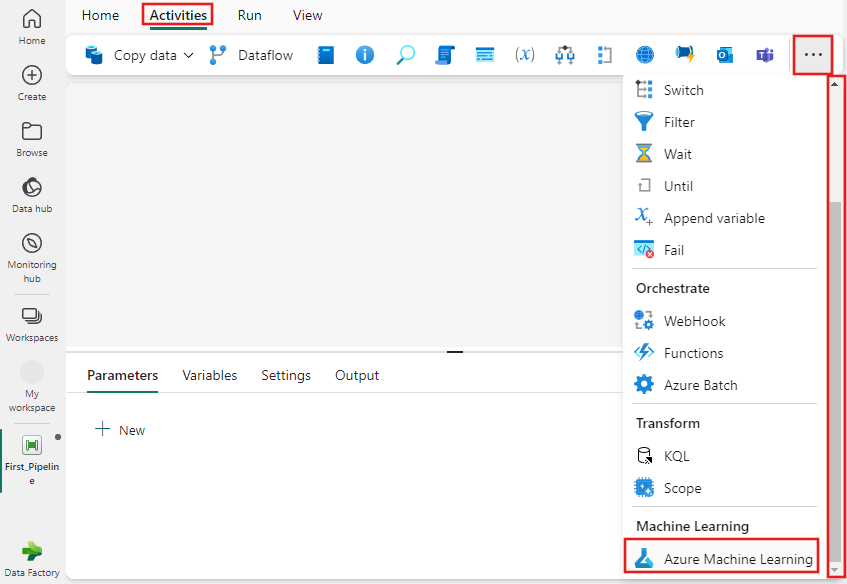
Selecione a nova atividade do Lote do Azure na tela do editor de pipeline se ela ainda não estiver selecionada.
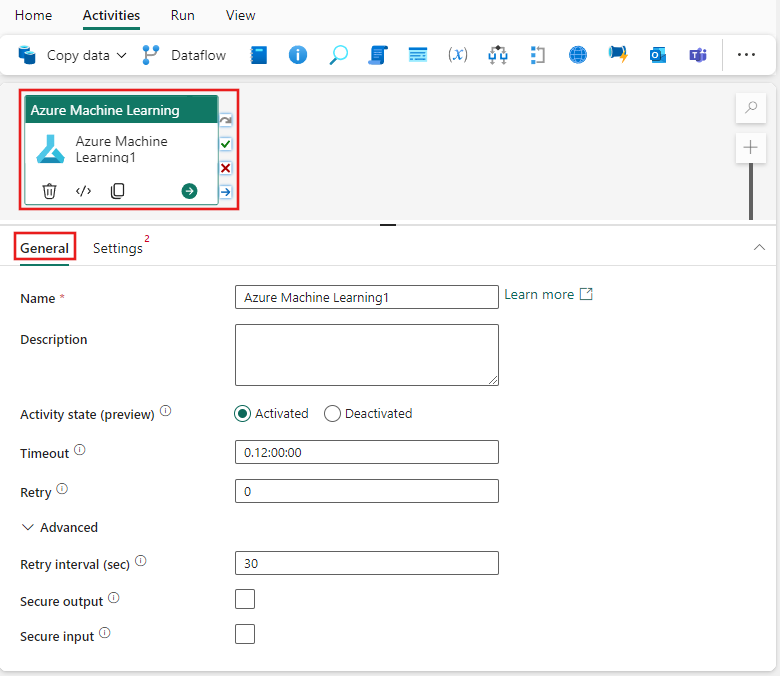
Consulte as diretrizes de Configurações Geraispara definir a guia Configurações Gerais.
Configurações de atividade do Azure Machine Learning
- Selecione a guia Configurações e escolha uma conexão existente ou crie uma conexão do Azure Machine Learning.
- Escolha um Tipo de ponto de extremidade, Ponto de Extremidade em Lote ou Pipeline (v1).
- Forneça um Ponto de extremidade em lote e uma Implantação em lote e defina as **Configurações de trabalho para o tipo Ponto de Extremidade em Lote ou forneça os detalhes do pipeline para executar um Pipeline do Azure Machine Learning (v1).
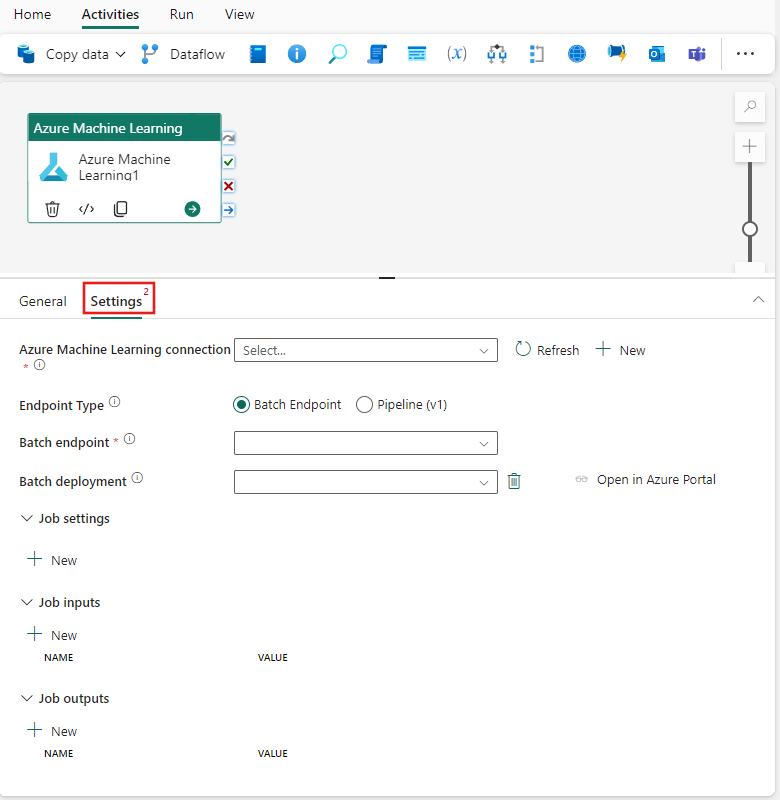
Salvar e executar ou agendar o pipeline
Após configurar quaisquer outras atividades exigidas pelo pipeline, alterne para a guia Página Inicial na parte superior do editor do pipeline e selecione o botão Salvar para salvar o pipeline. Selecione Executar para executá-lo diretamente ou Agendar para agendá-lo. Você também pode exibir o histórico de execuções aqui ou definir outras configurações.
